Je možné hrát AVI na iPhone nebo Android zařízení? Když máte nějaké stažené soubory AVI pro svůj smartphone, možná nebudete moci přehrát soubory AVI, zejména ty velké. Co bys měl dělat? Samozřejmě můžete převést a komprimovat AVI do kompatibilních formátů. Kromě toho existují některé AVI přehrávače pro iPhone a Android. Stačí se dozvědět více podrobností o 7 nejlepších způsobech a podle toho si vybrat ten požadovaný.
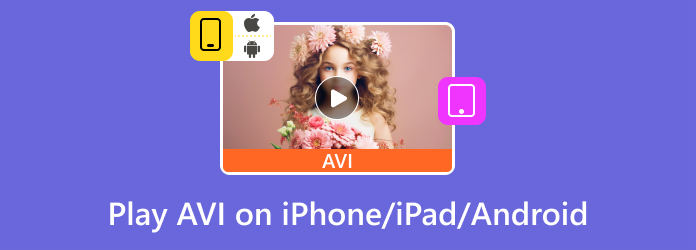
Část 1. Jak převést AVI pro přehrávání na iPhone
Metoda 1. Nejlepší způsob, jak převést AVI pro přehrávání na iPhone
Když máte nějaké velké soubory AVI, kompatibilita není jediný problém, musíte převést a zkomprimovat soubor AVI, abyste mohli hrát na vašem iPhone. Video Converter Ultimate je všestranný způsob, jak převést AVI na zařízení iPhone, iPad a Android. Kromě toho můžete oříznout videa, vybrat titulky a dokonce použít vodoznak pro soubory AVI.
- Převeďte soubory AVI do předvolby zařízení iPhone, iPad a Android.
- Zmenšete soubory AVI bez různých způsobů pro iOS i Android.
- Nabízí širokou škálu nástrojů pro úpravu videa, jako je oříznutí, oříznutí, otočení atd.
- Poskytněte 4 různé metody vylepšení videa souborům AVI.
Stažení zdarma
Pro Windows
Bezpečné stahování
Stažení zdarma
pro macOS
Bezpečné stahování
Krok 1.Po instalaci programu do počítače spusťte Video Converter Ultimate. Poté přejděte do nabídky Převodník a klikněte na Přidat soubory kartu pro přidání souborů AVI do převodníku.

Krok 2.Klikněte na Převést vše do nabídky pro otevření dialogu nastavení formátu. Přejít na přístroj v dialogovém okně vyberte iPhone kartu a vyberte model iPhone nebo Android.

Poznámka: Pokud potřebujete komprimovat soubor AVI, můžete upravit snímkovou frekvenci, datový tok a další. Kromě toho existuje a Komprimovat funkce v nabídce Toolbox.
Krok 3Přejděte do spodní oblasti a klepnutím na ikonu Složka vyberte konkrétní složku, do které chcete uložit výstup. Klikněte na Převést vše tlačítko pro zahájení převodu AVI na iPhone. Poté můžete přenést výstupní soubory do vašeho iPhone.

Metoda 2. Jak převést AVI pro iPhone Online
Zdarma Online Video Converter je webový konvertor AVI na iPhone, který vám umožňuje převádět jakékoli video a zvuk zdarma bez jakéhokoli omezení. Když potřebujete pouze převést soubory online zdarma v dávkovém procesu, měla by to být jedna z vašich nejlepších možností.
- Zdarma k použití bez jakéhokoli omezení nebo registrace.
- Podpora všech populárních video formátů včetně AVI.
- Převeďte více souborů AVI v rámci dávkového procesu.
- Změňte AVI na MP4, MOV a další formáty souborů.
Krok 1.Přejděte do online převodníku videa ve svém prohlížeči. Klikněte na Spusťte Free Converter tlačítko pro přidání souborů AVI.

Krok 2.Nahrajte soubory AVI, které chcete sledovat na iPhone, do online převodníku. V dolní části pak vyberte MP4 nebo MOV.

Krok 3Klikněte na Konvertovat tlačítko pro zahájení převodu AVI na iPhone. Poté si můžete soubor stáhnout nebo přenést do svého mobilního zařízení.

Část 2. Top 5 AVI přehrávačů pro iPhone a Android
Nahoru 1. VLC
VLC již vládne desktopům, a tak aplikace VLC pro iOS vůbec nezklame. Můžete přehrávat videa všech formátů bez konverze, protože obsahuje velký balík kodeků. Můžete také stáhněte si externí balíčky kodeků, jako je Windows Media Player.
Jak přehrávat soubory AVI pomocí VLC na iPhone
Krok 1.Stáhněte si VLC na svůj iPhone nebo Android z App Store nebo Google Play a otevřete jej.
Krok 2.Najděte své soubory AVI a klepněte na Podíl knoflík.
Krok 3Vyberte VLC a váš soubor AVI se začne přehrávat ve VLC.
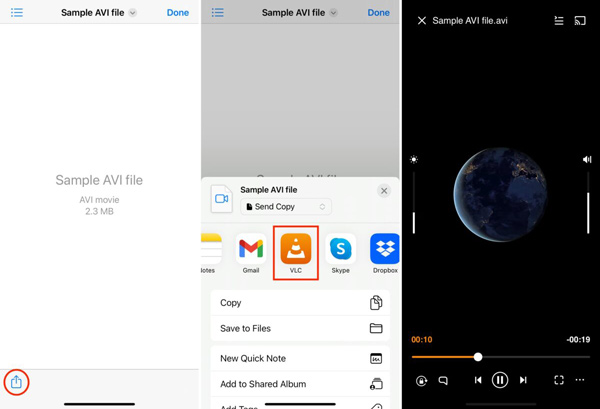
Jak přehrávat soubory AVI s VLC Android
Krok 1.Stáhněte a spusťte VLC na vašem Androidu. Přejděte do pravého horního rohu obrazovky a klepněte na ikonu tří teček.
Krok 2.Chcete-li přidat soubor AVI, vyberte Předvolby, klepněte Adresářea vyberte soubor AVI.
Krok 3Klepněte na Domov tlačítko a vyberte Video. Vyhledejte svůj soubor AVI a klepněte na něj. Nyní si můžete vychutnat své AVI video.
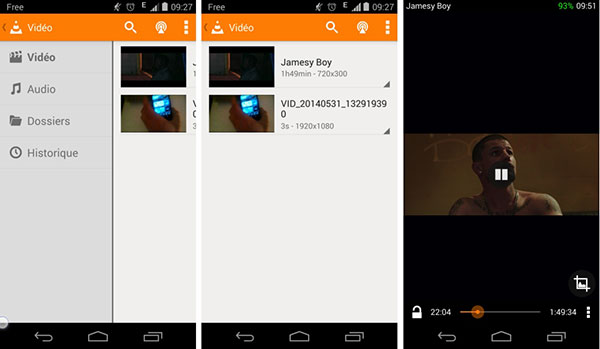
Klady
- Synchronizujte video soubory z Dropboxu, Disku Google atd.
- Podpora pokročilých titulků a zvukových stop.
- Ovládání hlasitosti gesty a další.
- Síťový stream s HTTP, RTSP, RTMP nebo MMS.
Nevýhody
- Chybí základní funkce pro konverzi videa.
- Přehrávání souborů AVI na iPhone není stabilní.
Nahoru 2. KMPraye
Pokud se těšíte na AVI přehrávač na iPhone, pak vaše hledání končí u KMPlayer. Podporuje 4K a HD videa. Podporuje většinu video souborů a dokáže přehrávat videa z cloudového úložiště a síťových služeb.
Jak přehrávat soubory AVI pomocí KMPlayer na iPhone/Android
Krok 1.Stáhněte si KMPlayer do svého mobilního telefonu a otevřete jej.
Krok 2.Vybrat Soubory a klepněte na + tlačítko pro přidání souboru AVI do seznamu skladeb.
Krok 3Klepněte na video AVI a okamžitě se začne přehrávat.
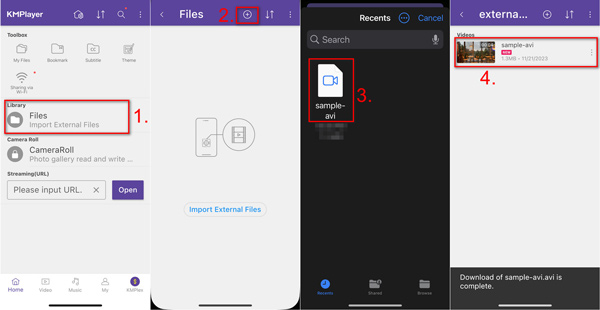
Klady
- Ovládání hlasitosti a přehrávání videa pomocí gest.
- Podpora síťových služeb, jako je Disk Google, FTP atd.
- Hrát si 3D, 4K a UHD videa.
- Kompatibilní s širokou řadou iPhone a iPad.
Nevýhody
- Nemůže vytvářet seznamy stop pro video soubory.
- Tento AVI přehrávač pro iPhone není v některých zemích dostupný.
Top 3. PlayerXtreme Media Player
PlayerXtreme je plnohodnotná aplikace přehrávače AVI pro iPhone a Android. Podporuje téměř všechny formáty kromě AVI. To znamená, že se nemusíte starat o problémy s kompatibilitou a formáty videa.
Jak přehrávat soubory AVI pomocí PlayerXtreme Media Player na iPhone/Android
Krok 1.Stáhněte si PlayerXtreme Media Player a otevřete jej na svém iPhone nebo Androidu.
Krok 2.Najděte soubory AVI ve své složce a klepněte na Podíl knoflík. Vyberte PlayerXtreme Media Player z daných aplikací.
Krok 3Vybrat Hrát si a můžete sledovat AVI video.
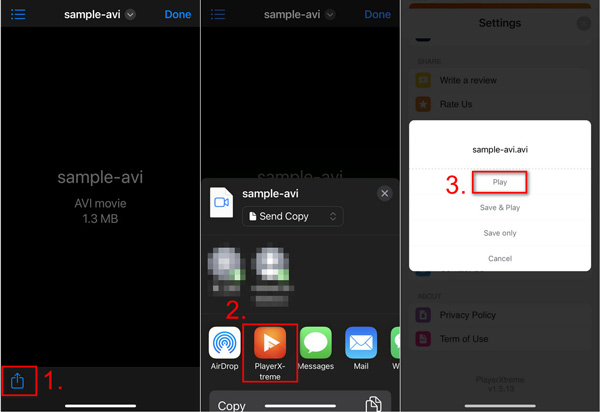
Klady
- Podpora mnoha síťových zařízení.
- Odesílejte videa přes AirPlay a Google Chromecast.
- Vyhledávání a ovládání přehrávání pomocí gest.
- Stáhněte si titulky z internetu v reálném čase.
Nevýhody
- Úplné funkce jsou dostupné pouze pro verzi Pro.
- Je k dispozici pouze pro nejnovější zařízení.
Top 4. 8Hráč
8Player není jen AVI přehrávač pro iPhone, ale také univerzální multimediální aplikace. Může fungovat jako DLNA/UPnP, SMB, FTP přehrávač a ovladač. Bohaté možnosti přizpůsobení poskytují skvělý zážitek z videa.
Jak přehrávat soubory AVI pomocí 8Player na iPhone/Android
Krok 1.Stáhněte si 8Player z App Store nebo Google Play a spusťte jej na svém telefonu.
Krok 2.Vybrat videa a klepněte na Soubory vyberte soubor AVI.
Krok 3Klepněte OTEVŘENO vpravo nahoře a začne přehrávat vaše video AVI.
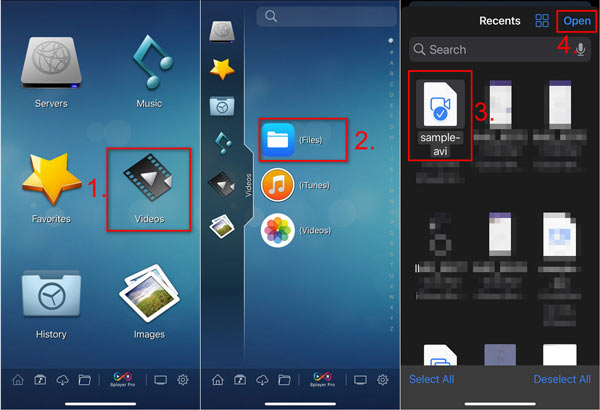
Klady
- Přehrávejte videa AVI na zařízeních Chromecast a přehrávačích DLNA.
- Vytvářejte a upravujte seznamy videí podle svých požadavků.
- Vzdálený přístup k serverům DLNA / UPnP pro přehrávání souborů AVI.
- Zahrňte úhledně navržené uživatelské rozhraní.
Nevýhody
- Nelze přehrávat 3D AVI videa pomocí přehrávače médií.
- Je velký a může zpomalit vaše zařízení.
Top 5. nPlayer Lite
nPlayer je další bezplatná možnost pro přehrávání AVI na iPhone a Android. Přehrává videa téměř ve všech formátech a také vám umožňuje streamovat obsah ze vzdálených zařízení.
Jak přehrávat soubory AVI pomocí nPlayer Lite na iPhone/Android
Krok 1.Stáhněte si a otevřete nPlayer Lite na svém mobilním telefonu.
Krok 2.Najděte svůj soubor AVI ve složce a klepněte na Podíl knoflík.
Krok 3Klepněte na ikonu nPlayer a vyberte OTEVŘENO. Vaše video AVI zahájí přehrávání v nPlayer Lite.
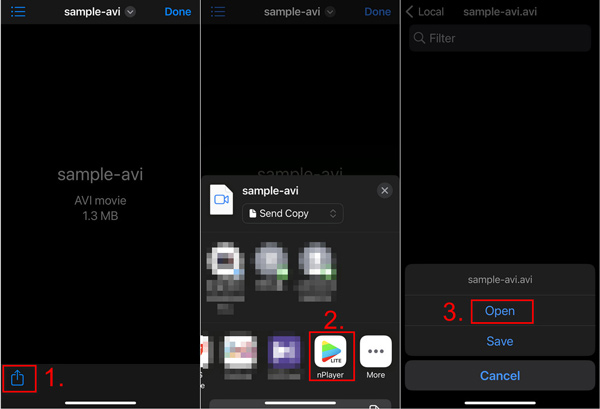
Klady
- Importujte videa a zvukové soubory z cloudových služeb.
- Opakované přehrávání určité části souboru AVI.
- Podpora přehrávání 3D AVI videí.
Nevýhody
- Formáty videa jsou omezeny na lite verzi.
- Pro začátečníky by mělo být obtížné zvládnout funkce.
Část 3. Časté dotazy o přehrávání AVI na iPhone/Android
-
Jaké jsou kompatibilní formáty iPhone a Android?
iPhone podporuje video kodeky H.264 a MPEG-4 s formáty videa MP4, M4V a MOV. Podporuje také Motion JPEG ve formátu souboru AVI. Pokud jde o telefon Android, podporuje také formáty souborů H.264, MPEG-4 a 3GPP. To znamená, že můžete přehrávat AVI na iPhone s kodekem Motion JPEG.
-
Existuje omezení velikosti pro přehrávání AVI na iPhone?
Neexistuje žádné oficiální prohlášení o omezení velikosti pro AVI videa. Obvykle se nedoporučuje přehrávat AVI na iPhone s více než 100 MB během 15 minut. Přehrávání velkých videí vyžaduje velké zdroje, zejména u starých modelů iPhone.
-
Mám si vybrat VLC pro přehrávání AVI na iPhone?
Ne. AVI je nestandardní pro kódování poměru stran, což může vést k tomu, že VLC nezvolí správný poměr stran při přehrávání AVI na iPhone. Pokud váš iPhone nemá velkou kapacitu a dostatek úložného prostoru, raději překódujte AVI na formáty kompatibilní s iPhonem nebo Androidem. Nebo můžete nějaké zkusit VLC alternativy.
Zabalení
Když budete chtít hrát AVI na iPhone nebo Android, je to konečný průvodce, který byste měli vzít v úvahu. K přehrávání souborů AVI samozřejmě můžete jednoduše použít přehrávač AVI pro iPhone. Chcete-li skrýt, komprimovat a oříznout soubory AVI pro zařízení iOS a Android, Video Converter Ultimate by měl být tou nejlepší volbou, kterou byste měli vzít v úvahu.
Více od Blu-ray Master
- Bezplatný způsob, jak převést DVD chráněné proti kopírování do AVI na Windows 10 a Mac
- 14 nejlepších AVI přehrávačů pro přehrávání souborů AVI na Windows a Mac ve vysoké kvalitě
- Nejrychlejší způsoby převodu Blu-ray do AVI zdarma nebo naopak
- 8 nejlepších aplikací pro přehrávání videa, které stojí za to použít pro sledování filmů na iPadu
- Zdarma AVI Player – 14 nejlepších nástrojů pro přehrávání souborů AVI ve vysoké kvalitě
- Recenze VLC Media Player – nejlepší multiplatformní multimediální přehrávač

